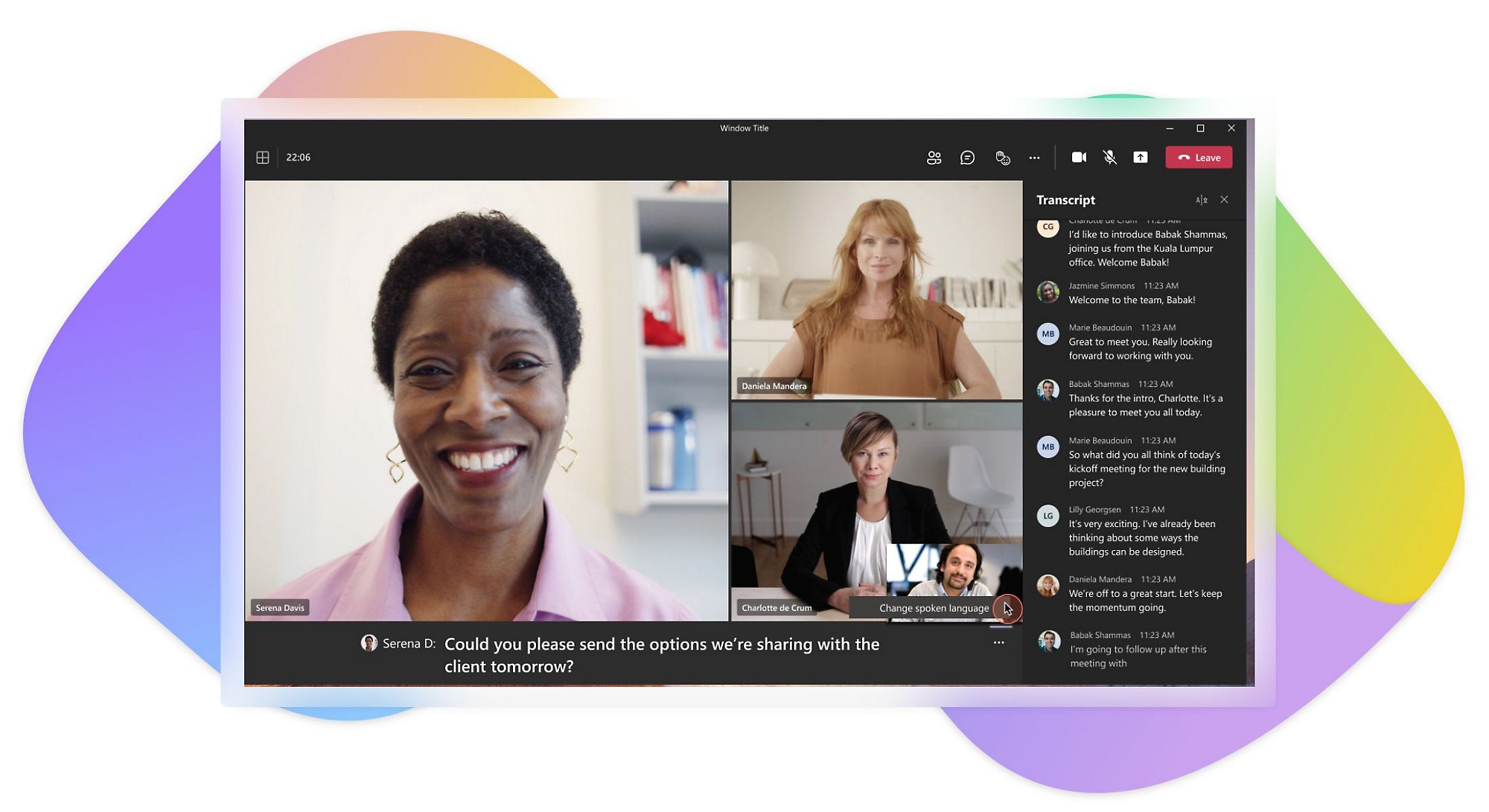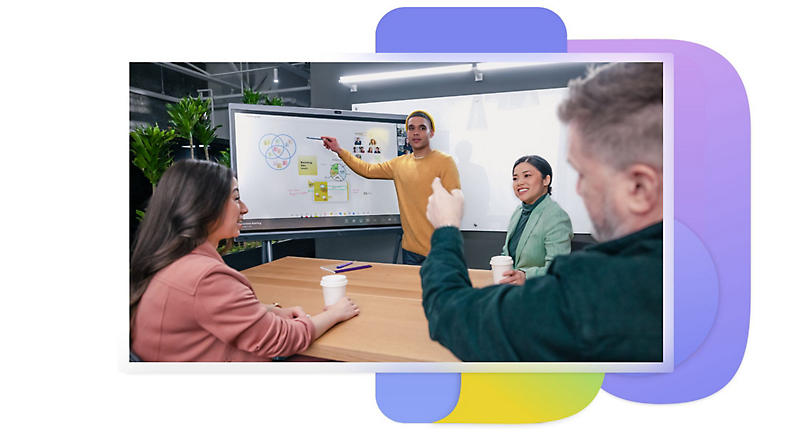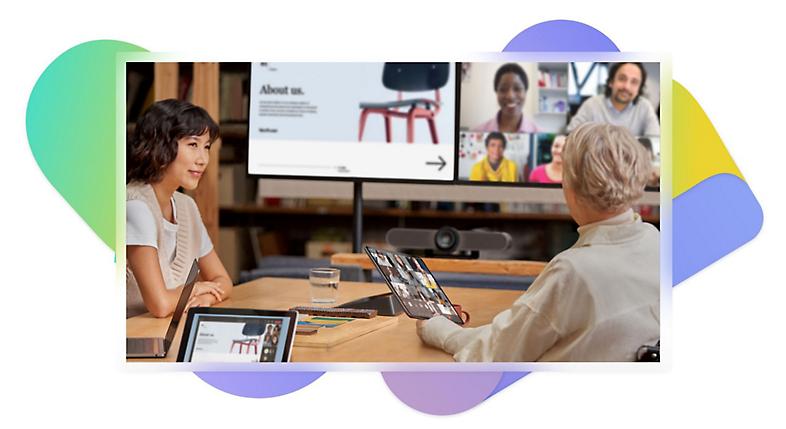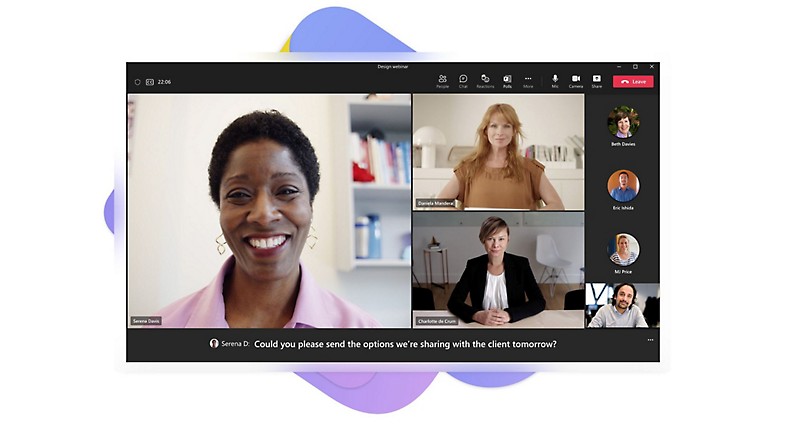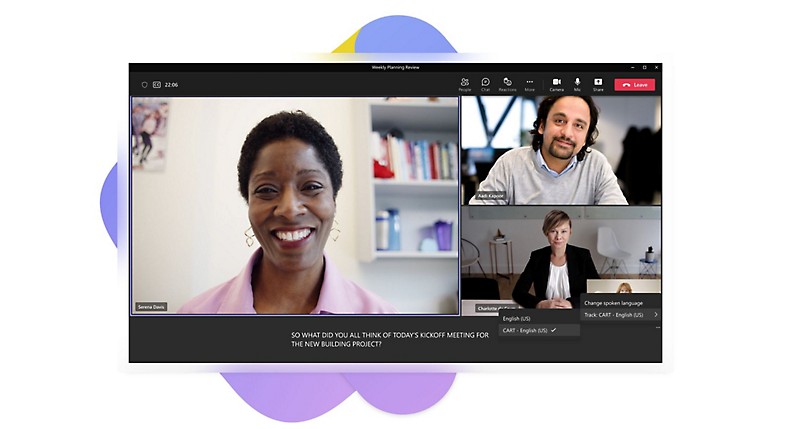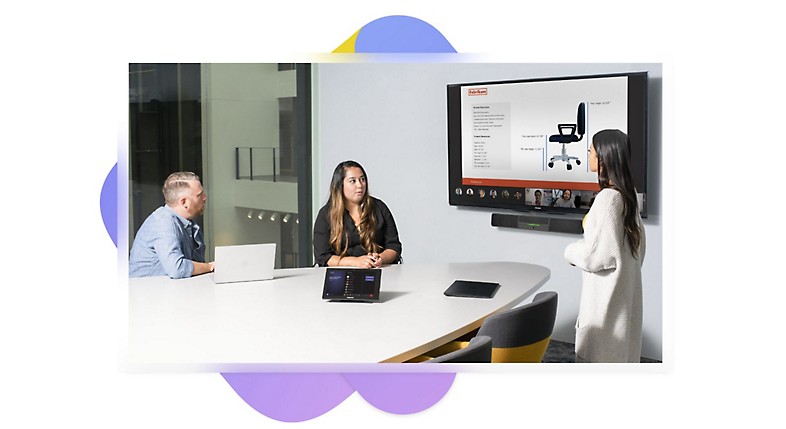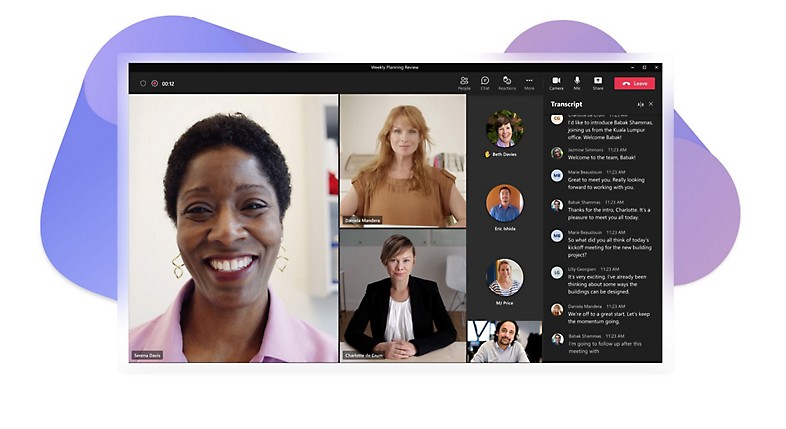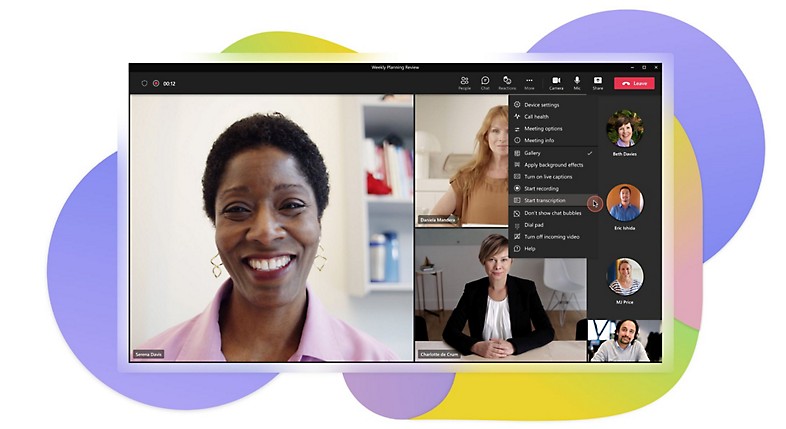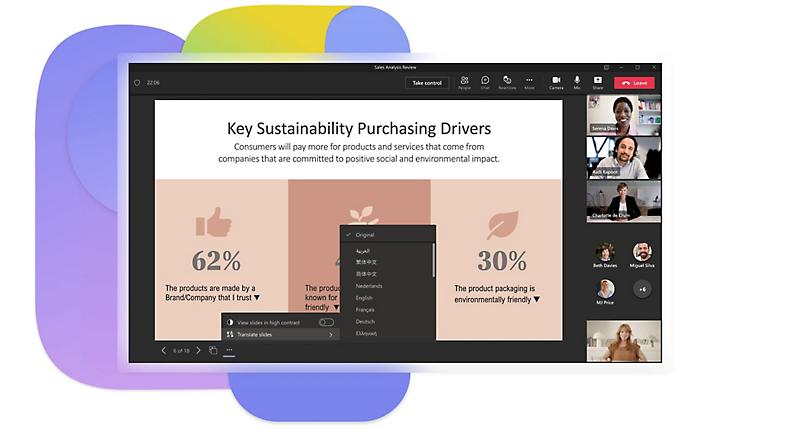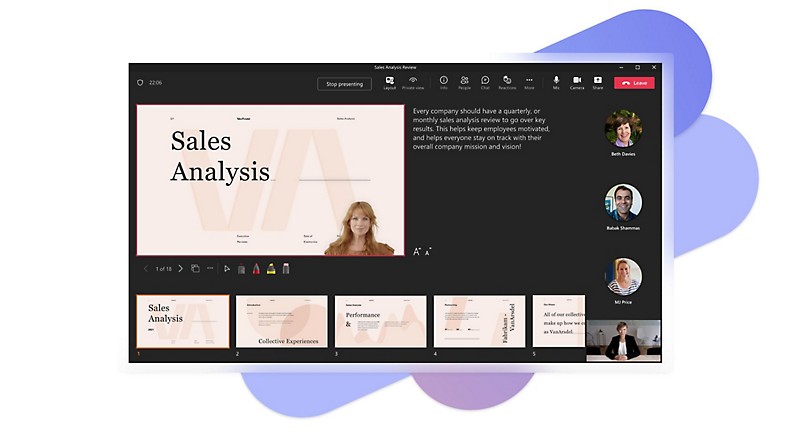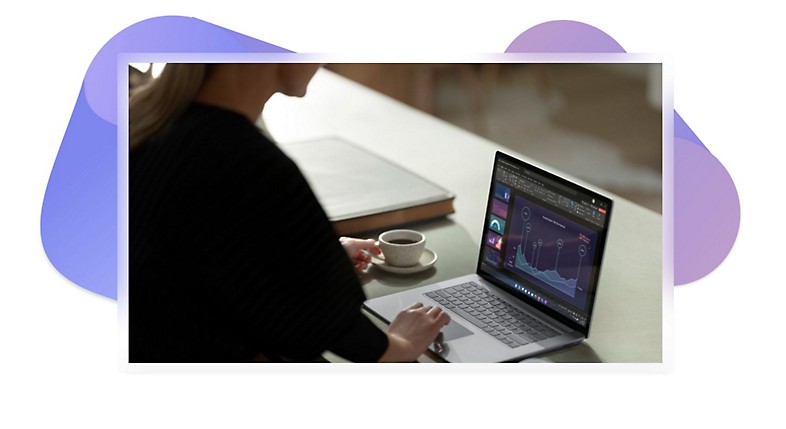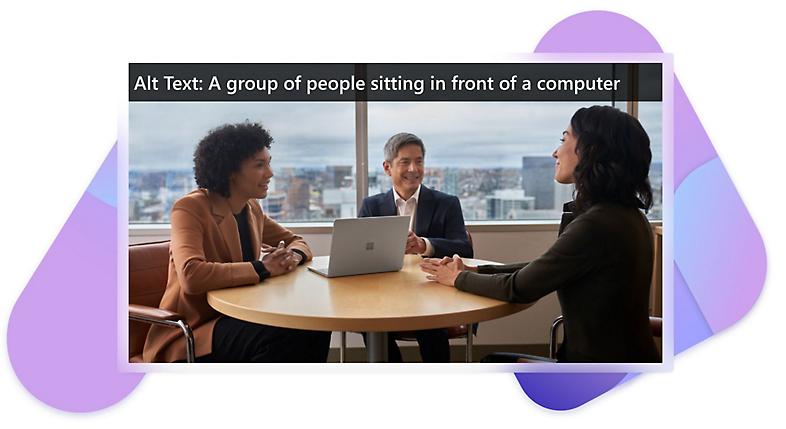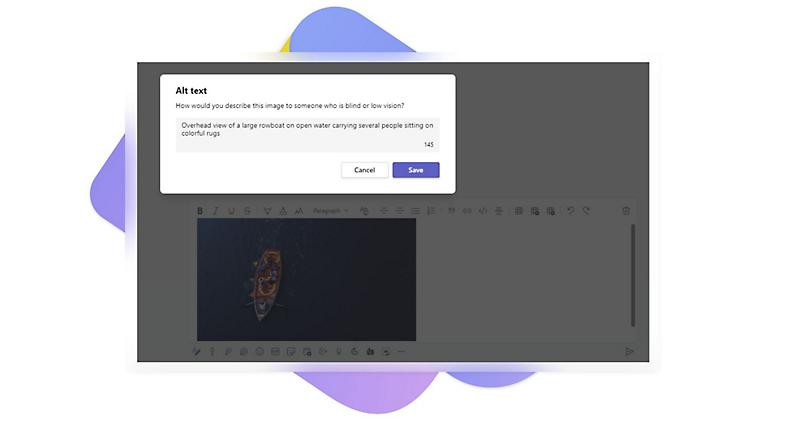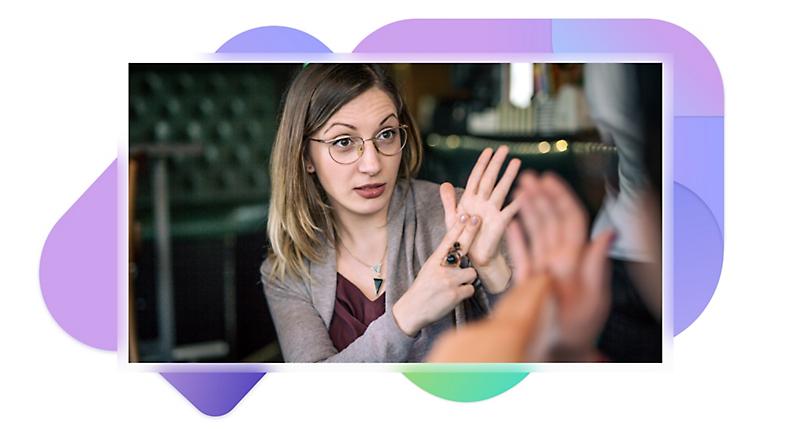Специальные возможности для всех
Функции специальных возможностей, в частности, скрытые субтитры, расшифровка речи и интерактивные реакции, помогут вам чувствовать себя комфортно при работе над совместными проектами.
Гибридные собрания — удобный инструмент совместной работы для людей с любыми возможностями
Используйте специальные возможности при организации собраний и звонков, чтобы все сотрудники могли общаться и понимать друг друга.
Субтитры и расшифровка
Субтитры и расшифровка позволяют видеть текст наряду с аудиозаписью или вместо нее.
Общение без отвлекающих факторов
Оптимизируйте параметры уведомлений и используйте пользовательские фоны, чтобы устранить отвлекающие факторы из поля зрения.
Свой стиль общения
Выбирайте свой способ участия в беседе: сообщения в чате, интерактивные реакции, поднятая рука и т. д.
Возможность успешно работать для каждого
Более миллиарда людей на земном шаре живут с ограниченными возможностями. Уникальные функции и средства специальных возможностей в Microsoft Teams дают каждому человеку возможность эффективно работать в команде.
-
Субтитры
Функции создания субтитров преобразуют звуки речи в текст, чтобы людям, у которых есть те или иные сложности (например, полное или частичное нарушение слуха, недостаточный уровень владения языком и т. д.), было проще участвовать в собраниях и просматривать видеоконтент.
Скрытые и явные субтитры
Скрытые субтитры используются чаще. Для видеозаписей, например, скрытые субтитры размещаются в отдельном файле, что позволяет зрителям включать их и выключать по мере надобности. В отличие от них явные субтитры вшиты в видео, отключить их нельзя.
Понятные субтитры в режиме реального времени
Автоматические субтитры, создаваемые в реальном времени, часто используются при проведении собраний и других мероприятий. Автоматические субтитры — одно из средств, позволяющих участвовать в собраниях и прочих мероприятиях людям с полным или частичным нарушением слуха.
Автоматические субтитры в Microsoft Teams
Microsoft Teams по умолчанию предоставляет автоматические субтитры на 28 с функцией идентификации говорящего. Участники могут просто включить автоматические субтитры с помощью элементов управления собранием, после чего они появятся в нижней части окна собрания. Автоматические субтитры не сохраняются, поэтому их нельзя будет просмотреть по завершении собрания.
Субтитры CART
CART (коммуникационный доступ к переводу в режиме реального времени) — это синхронный перевод, выполняемый человеком. Такие субтитры создаются специально подготовленными специалистами с помощью особого программного обеспечения и с использованием фонетических клавиатур и стенографических методов, что позволяет генерировать субтитры в реальном времени для участников собрания или иного мероприятия.
Назад к вкладкамСубтитры CART в Microsoft Teams
Субтитры CART можно использовать в Microsoft Teams, если этого хочет организатор собрания. Для этого организатор должен пригласить в беседу специалиста по субтитрам CART и предоставить ему особую ссылку, чтобы тот мог подключить к собранию требуемое ему ПО.
-
Преобразование речи в письменный текст
Расшифровка аудиозаписи — это процесс преобразования речи и других звуковых компонентов в письменный текст. Расшифровки — это важный элемент аудио- и видеоконтента. В отличие от субтитров, расшифровки обычно предоставляются в виде отдельного документа или гиперссылки на материалы в Интернете.
Автоматическая расшифровка в Microsoft Teams
Microsoft Teams поддерживает автоматическую расшифровку речи на 28 языках с идентификацией говорящего. Результаты такой расшифровки можно просматривать в реальном времени на собрании или после него в удобном для вас режиме.
Назад к вкладкамВключение автоматической расшифровки в Microsoft Teams
Чтобы включить автоматическую расшифровку, используйте меню параметров собрания Teams. Ее также можно запустить одним щелчком вместе с записью.
-
Инклюзивный обмен контентом
Продукты Майкрософт обладают встроенными функциями, которые позволяют сделать контент более легким для восприятия и использования.
PowerPoint Live
PowerPoint Live в Teams позволяет участникам более гибко управлять контентом. Они могут изменять у себя цветовые контрасты, использовать средство чтения с экрана для работы с общими слайдами или для их просмотра в удобном темпе. Они также могут перейти к любому слайду, чтобы быстро найти необходимую информацию, не прерывая собрание.
Описания изображений
Для поддержки специальных возможностей используется альтернативный текст, который может заменять изображения на веб-страницах или в разделах цифровых параметров. Этот текст передает смысл изображения и его связь с прочим содержимым и зачитывается вслух средствами чтения с экрана. Все текстовые теги должны соответствовать изображениям, чтобы средства чтения с экрана могли распознать визуальное содержимое. Большинство альтернативных текстов должны включать не больше одного–двух предложений.
Емкий альтернативный текст
Чтобы альтернативный текст как можно лучше отражал суть изображения, постарайтесь четко и недвусмысленно донести, зачем оно вам потребовалось. Определите, в чем заключается важность изображения: окружающая обстановка, эмоции на лицах людей, цвета или относительные размеры. Для объектов с подробной информацией, например для инфографики, важно, чтобы в альтернативном тексте отражалось их содержимое.
Добавление альтернативного текста к изображениям в чате Teams
Сделайте так, чтобы содержание ваших сообщений в чате было доступно всем. Для этого перед публикацией изображения щелкните его правой кнопкой мыши и добавьте к нему альтернативный текст.
Встроенный перевод в чате
Встроенный перевод сообщений в чате Teams облегчает совместную работу, снимая языковые барьеры, так как сообщения переводятся на тот язык, который указал участник.
Назад к вкладкамЗвуковое описание
Звуковое описание — это пояснение происходящего на видео, которое озвучивает закадровый голос. Эти описания, как правило, проговариваются во время пауз в диалоге и представляют собой дополнение к звуковой части презентации. Они включают сведения о действиях, о выступающих (например, новый или еще один выступающий) или изменении декораций. В них также озвучивается текст, появившийся на экране, но не отраженный в речи говорящего или выступающего.
-
Индивидуальный стиль общения в Teams
Интерактивные реакции помогают участникам быстро и ненавязчиво выражать свое мнение. Функция, позволяющая поднимать руки на собраниях и учитывающая порядок этих действий, дает возможность высказаться каждому желающему. Альтернативные варианты в виде чата, опросов и тестов помогают говорящим чувствовать себя более комфортно. Все участники могут использовать GIF-файлы с анимацией, стикеры и более 800 эмодзи, чтобы выразить свои мысли и эмоции так, как считают нужным.
Назад к вкладкамИндивидуальный стиль общения в Teams
Интерактивные реакции помогают участникам быстро и ненавязчиво выражать свое мнение. Функция, позволяющая поднимать руки на собраниях и учитывающая порядок этих действий, дает возможность высказаться каждому желающему. Альтернативные варианты в виде чата, опросов и тестов помогают говорящим чувствовать себя более комфортно. Все участники могут использовать GIF-файлы с анимацией, стикеры и более 800 эмодзи, чтобы выразить свои мысли и эмоции так, как считают нужным.
-
Виртуальные фоны
Использование размытия фона или фонового изображения во время виртуальных собраний в таких приложениях, как Microsoft Teams, помогает устранить отвлекающие факторы. Все внимание будет сосредоточено на вас, что особенно удобно, если человек читает по губам или испытывает трудности с концентрацией.
Фоны и язык жестов
Людям, использующим язык жестов, не следует прибегать к виртуальным фонам, чтобы их руки были всегда хорошо видны.
Назад к вкладкамВиртуальные фоны
Использование размытия фона или фонового изображения во время виртуальных собраний в таких приложениях, как Microsoft Teams, помогает устранить отвлекающие факторы. Все внимание будет сосредоточено на вас, что особенно удобно, если человек читает по губам или испытывает трудности с концентрацией.
-
Интеллектуальные колонки
Интеллектуальные колонки помогают распознавать и различать голоса до 10 человек, общающихся в комнате Microsoft Teams. Во время собрания система определяет, кто именно говорит, а на расшифровках, предоставляемых после собрания, указывается авторство реплик, принадлежащих как удаленным, так и непосредственно присутствующим участникам.
Интеллектуальные колонки используют данные речевого профиля для определения говорящего. Благодаря качественному воспроизведению голоса они помогают сгладить грань между удаленной работой и работой в офисе. Две модели были созданы в рамках сотрудничества с Yealink и EPOS.
Yealink и EPOS
Устройство MSpeech от Yealink — это интеллектуальная колонка для Комнат Microsoft Teams с поддержкой функций ИИ, таких как автоматическая расшифровка с идентификацией говорящего и помощь Кортаны. Capture 5 от EPOS — это первоклассная колонка с массивом из семи микрофонов, способная уловить речь любого участника собрания.
Назад к вкладкамSennheiser
Интеллектуальная колонка TeamConnect Intelligent Speaker от Sennheiser оптимизирована для работы с Комнатами Microsoft Team и рассчитана на 10 участников. Колонка использует встроенную голосовую помощь Cortana от Майкрософт, поэтому участники могут легко управлять ей с помощью голосовых команд.
Подробнее о собраниях с поддержкой специальных возможностей в Teams
Поддержка специальных возможностей в Microsoft Teams
Настройка собраний и вызовов Teams для инклюзивного общения
Узнайте о новых специальных возможностях в решениях Microsoft 365
Поддержка ограниченных возможностей
Клиентам, которые воспользовались предложением Disability Answer Desk (DAD), выделяется специальная служба поддержки, которая помогает решать вопросы, связанные со специальными возможностями, собирает отзывы и предложения и отвечает на любые вопросы.
Enterprise Disability Answer Desk (eDAD) обеспечивает организациям поддержку в решении проблем, связанных с функциональностью продуктов Майкрософт, для которых используются специальные возможности, а также с подготовкой документации о соответствии для продуктов.

Узнайте, как клиенты используют Microsoft 365 для создания более инклюзивной среды
Компания Marks & Spencer с ее 137-летним опытом выбрала цифровые инструменты Microsoft 365, чтобы открыть новую эру розничной торговли
"Наши коллеги пользуются функциями специальных возможностей независимо от того, есть ли у них какие-либо трудности или ограничения. В частности, они замедляют скорость воспроизведения при просмотре записей собраний Teams или включают субтитры, чтобы лучше понимать, о чем говорят участники".
Лорна Вудман (Lorna Woodman), руководитель проекта по внедрению визуальных систем и соучредитель Buddy Network, Marks & Spencer

Об этом нужно знать: продукты Майкрософт предоставляют намного больше возможностей людям с различными ограничениями
"С помощью Microsoft Teams я управляю моей командой. Это решение дает шанс людям, у которых при обычных условиях не было бы возможности участвовать в совместной работе. Теперь же они могут заниматься этим из дома. "
Радж Джейярадж (Raj Jeyaraj), руководитель отдела операций, Inclusion Scotland

Дополнительные ресурсы по специальным возможностям Майкрософт
Ознакомьтесь с дополнительными ресурсами, посвященными специальным возможностям в Microsoft Teams и других продуктах Майкрософт (Microsoft 365, Windows 11 и др.).

Обзор специальных возможностей Microsoft Teams
Обеспечьте всем участникам максимальную степень удобства при использовании Microsoft Teams благодаря таким функциям, как подавление фонового шума, автоматические скрытые субтитры и размытие фона.

Настройка собраний и вызовов Microsoft Teams для инклюзивного общения
Обеспечьте участникам больше гибкости в выборе способа взаимодействия в среде Teams с помощью таких функций, как субтитры к видеотрансляциям и поддержка переводчиков с языка жестов.

Поддержка Enterprise Disability Answer Desk
Disability Answer Desk — это служба, где клиенты с ограниченными возможностями могут получить помощь по работе с приложениями Office, Windows, XBox и другими продуктами.

Специальные возможности в действии
Digital Accessibility for the Modern Workplace (Специальные цифровые возможности для современного рабочего места) — это курс LinkedIn Learning с участием Гектора Минто (Hector Minto) — гуру продвижения технологических достижений в Майкрософт.

Обзор специальных возможностей, предлагаемых Майкрософт
Ознакомьтесь с нашим обязательством на ближайшие пять лет: мы стремимся преодолеть перекос в обучении, найме на работу и доступе к технологиям для людей с ограниченными возможностями по всему миру.

Семь советов о том, как сделать собрания более инклюзивными и доступными всем и каждому
Если вы часто проводите онлайн-собрания, среди участников, вероятно, есть люди с ограниченными возможностями. Команда Microsoft Teams предлагает семь рекомендаций, которые помогут вам создать более инклюзивную среду, удобную для всех, независимо от их возможностей.
Вопросы и ответы
-
Если перед вами стоит такой выбор, стоит учесть, что явные субтитры нельзя отключить, так как они вшиты в видео или мультимедийную презентацию, тогда как скрытые субтитры можно без труда включать и выключать.
-
Первоначально скрытые субтитры использовались в том случае, когда слушатель не мог расслышать все звуковое сопровождение. Субтитрами обычно пользуются те, кто не может понять реплики в диалоге.
-
Обычно проще всего отправить файл в специальную программную службу, которая автоматически преобразует звук на видео в текст. Некоторые платформы для просмотра мультимедийных данных предлагают расшифровку отправленных видео по запросу.
-
Онлайн-инструменты помогут легко и быстро преобразовать звуки речи в текст. Просто отправьте файл для расшифровки, и через несколько минут или часов расшифровка будет готова. Microsoft Word в Интернете позволяет отправлять звуковые файлы для расшифровки.
-
У автоматических субтитров и субтитров CART есть одна общая черта: и те, и другие создаются в реальном времени. Однако субтитры CART создает специалист, обученный работе с соответствующими технологиями (стенографическая машина, ноутбук или программное обеспечение), которые позволяют расшифровывать речь и другие голосовые записи в режиме реального времени.